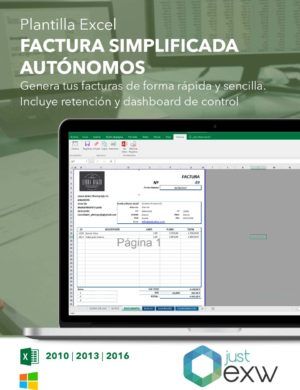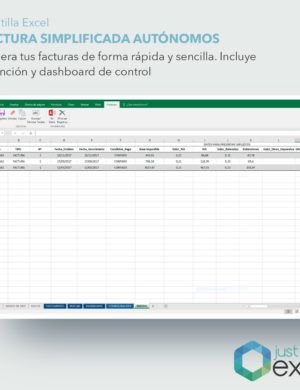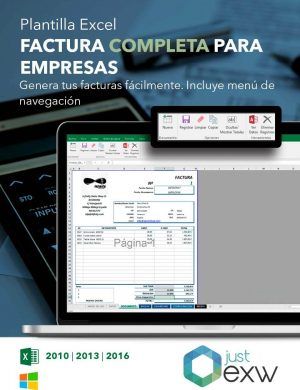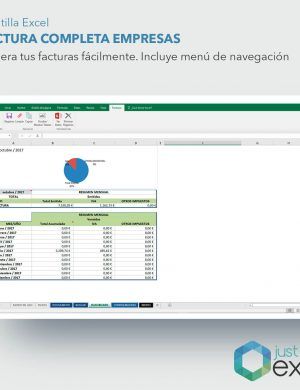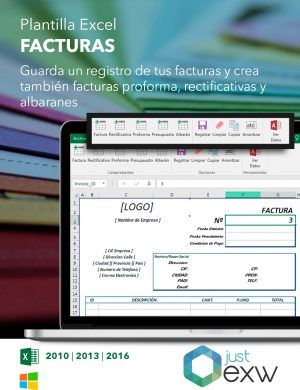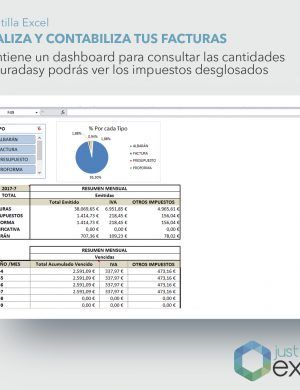Cómo se hace la factura simplificada en Excel
Por norma general, todas las facturas necesitan una serie de datos de carácter obligatorio que deben aparecer en el documento que entregamos a nuestro cliente. Sin embargo, hay situaciones en las que podemos omitir alguno de esos datos, y entonces hablamos de una factura simplificada. Y de igual forma que podíamos diseñar nuestra plantilla de factura con la ayuda de Excel, también puedes crear una plantilla de factura simplificada en Excel, un proceso similar al de la factura convencional que vamos a descubrir paso a paso. Descubre cómo realizar la facturación con Excel y así ahorrar tiempo.
El formato de la factura simplificada en Excel
En primer lugar, tenemos que introducir los campos que rellenaremos en cada factura: número y fecha de expedición, tus datos (NIF, nombre y apellidos, razón o denominación social), la descripción del servicio o los bienes, el tipo impositivo aplicado, al que podemos añadir la expresión IVA incluido y la contraprestación o importe total. Si el cliente es empresario o profesional, o si lo solicita, hay que incluir sus datos (NIF, domicilio y cuota tributaria). En las facturas rectificativas de Excel también hay que incluir la referencia a la factura original.
Recuerda que en la celda de fecha tendrás que introducir el formato adecuado para evitar errores. Si la fecha de expedición es diferente a la fecha de la operación, puedes añadir la fecha de operación —también puedes hacerlo si se ha ordenado el pago por adelantado—. Todos estos campos forman el esqueleto de nuestra plantilla de factura simplificada en Excel, y ya solo nos quedará rellenar los datos correspondientes de cada venta cada vez que vayamos a emitir una.
Completar los datos de la factura no tiene ningún misterio, aunque podemos recurrir a las funciones de Excel para ello, ya que nos facilitarán las cosas. Por ejemplo, si además de la plantilla de factura simplificada cuentas con una base de datos en Excel con tus productos o servicios, siempre podemos acudir a BUSCARV, una de las funciones de Excel con la que podemos completar de forma automática la celda en la que se describen el producto ofrecido o el servicio prestado, ahorrándonos errores al introducirlos a mano.
Ya solo nos falta conocer el total. Al ser una factura simplificada, nos ahorramos detallar el IVA o el IRPF de cada producto, lo que nos permitirá utilizar directamente la función =SUMA con el precio final de cada producto o servicio para conocer el total a pagar por el cliente. Como hemos visto, en cada importe va incluido el IVA, así que no hace falta especificarlo. Llegados a este punto, solo nos falta imprimir la factura para entregársela al cliente o exportarla a PDF y hacérsela llegar por correo electrónico o cualquier otro método.
¿Cuándo puedo utilizar una factura simplificada?
Ahora que ya sabes cómo crear tu plantilla de factura simplificada en Excel, solo nos falta por saber en qué casos está permitida su emisión. Por norma general, deben cumplirse tres condiciones: que el importe máximo no supere los 400 € —IVA incluido—, que sea una factura rectificativa o que sea una de las situaciones en los que tradicionalmente se ha permitido sustituir el ticket por facturas, pero bajo la condición de que el montante de la factura no supere los 3.000 € —IVA incluido—.
Hay muchos supuestos que entran dentro de este último requisito: ventas al por menos donde el destinatario no actúa como profesional o empresario, ventas o servicios a domicilio, servicios de ambulancia, autopistas, parkings y transporte de pasajeros o equipajes, hostelería y restauración, tintorerías y lavanderías, instalaciones deportivas, salas de baile y discotecas, servicios de telefonía en cabina o tarjetas recargables, peluquería o belleza, videoclubs… Además, la Agencia Tributaria puede autorizar su emisión en otros casos.